win10下Free Pascal使用方法(從安裝、消除亂碼、編寫個簡單的hello談起)
目錄
- 一、安裝
- 1 、Whatis Pascal?
- 2 、Frequently used compilers or IDE
- 3、ChooseFPC and download it
- 4、安裝FPC
- 5、確認是否安裝成功
- 二、 消除亂碼
- 三、 編寫程序
- 四、 卸載FPC(選看)
- 五、總結 遇到的問題
- 有限的思考:
閑來無事,突然想“學”一門新的語言Pascal,不要求精通,隻要求能安裝、運行一些簡單程序就行。所以,抽出一個上午的時間來瞭解Pascal的歷史,以及編譯器以及它的IDE。再用一個下午的時間來整理一下上午的所獲所得,希望可以幫到一些入門者,能讓他們少走彎路。同時,我也要感謝那些給我幫助過的網友們。來,開始正題。
一、安裝
1 、Whatis Pascal?
首先,來看下什麼是Pascal程序設計語言。
參考:
(1) 維基百科:Pascal
https://en.wikipedia.org/wiki/Pascal_(programming_language)[1]
(2) 百度百科:Pascal
http://baike.baidu.com/link?url=VnmJnZwjlW8JuW5XTiHdUk3d34nQrznt_2BZbYj_X06YeKEwt2fBqgchtlv-S5H6iO7b0vjbjEtzp0OyVSlFt4pahjeS3RtX4-p-QyGSWpsxXCZsSX16NZhpBaxAX9bp7TUUVBGQ0fuY9xhVW3m51DyCRAkJ-cDEMLLMelc23lYn2NYNwvvItQM749UCPj5gxndgACERXQG89ghqW1NV4h2SFuXCuWFJBz_ngeakKlC[2]
小結:Pascal由Niklaus Wirth(不認識這人?他說過:程序=算法+數據結構。有印象瞭吧-:))創建,紀念法國數學傢Blaise Pascal。Pascal起初是一個面向過程的程序設計語言,之後發展出Object Pascal。Delphi是一個IDE,使用的核心就是Object Pascal。
2 、Frequently used compilers or IDE
任何一個程序設計語言,都要有個編譯器。接下來,來看看Pascal常用的compilers有哪些。
(1) Free Pascal(abbre. FPC or FP) http://www.freepascal.org [3]
(2) GNU Pascal http://www.gnu-pascal.de/gpc/h-index.html[4]
(3) Turbo Pascal(abbre. TP) http://turbopascal.org/[5]
當然,還有其他編譯器,這裡就不再過多介紹。至於三者比較,有興趣的自己百度。
3、ChooseFPC and download it
考慮到我們用的是win10的兼容性、穩定性、口碑等因素,我們選擇fpc3.0.0
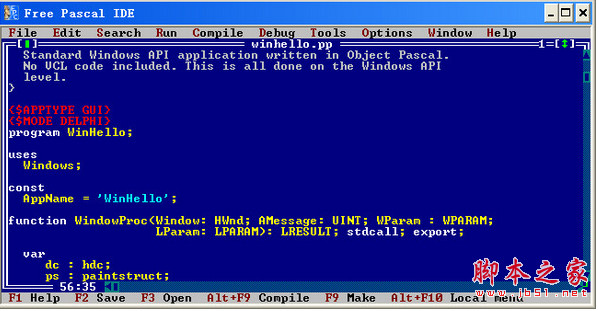
Free Pascal Compiler(pascal語言編譯器) v3.2.2 64位
- 類型:軟件編輯
- 大小:91MB
- 語言:英文軟件
- 時間:2021-11-16
查看詳情
如果下載的是,fpc2.4.0,則會出現黑屏報錯,同時,其它程序也跟著報錯[6]。

圖1 win10使用fpc2.4.0報錯界面
在下載之前,我建議先讀一下FPC官網上面的FAQs。接下來,介紹如何下載FPC。
S1 進入官網http://www.freepascal.org/

圖2 fpc官網首頁
S2 點擊download;下拉,找到Windows 64-bit,並點擊。

圖3 選擇64bit文件下載
S3 點擊->Netherlands,下載下面兩個文件

圖4所要下載的安裝文件
4、安裝FPC
接下來,就是安裝FPC。建議,在下載路徑跟安裝路徑下面都不要有空格。比如,安裝路徑:d:\Program Files\fpc官方文件不推薦路徑當中含有空格,至於會不會報錯,我沒有實踐。但我之前,確實有經歷過類似的問題。

圖5 fpc官網advice
接下來就是安裝下載文件,傻瓜式下一步,安裝路徑改為d:\FPC也是可以的。幾點說明。
(1) 安裝沒有順序問題,先安裝後安裝都無所謂。
(2) 註意,兩個文件的安裝目錄要一致。
5、確認是否安裝成功
打開命令行:win+r輸入cmd
在命令行裡面,輸入fpc。
|
|
圖6.1 安裝成功界面

圖6.2安裝失敗界面
二、 消除亂碼
直接打開fpc,是這樣的。會出現很多亂碼。

圖7 亂碼界面
如何解決?
(1) 將默認代碼頁設置為英文
(2) 使用舊版控制臺
右擊FPC IDE->點屬性->選擇‘選項’,選中默認代碼頁為英文;使用舊版控制臺

圖8 解決步驟1、2
(3) 將字體設置為點陣字體

圖9 解決步驟3
這3步缺一不可。接下來打開,fpc就可以

圖10 Fpc正常界面
三、 編寫程序
我自己看的入門教材,我隻看瞭我需要的,然後編寫我想要的程序,對這個參考資料,不做點評。PS:這不是我推薦的。
推薦大傢看這本書

pascal小書 robsean翻譯
- 類型:編程其它
- 大小:2.9MB
- 語言:簡體中文
- 時間:2021-11-16
查看詳情
先瞭解以下3點,
首先,Pascal不區分大小寫;
其次,writeln輸出,readln輸入;
最後,在end之前加上readln就像C++裡面的cin.get(),就是為瞭防止程序一閃而過,看不清結果。
程序基本框架:
Program 程序名; {程序首部,分號結尾}
Var x,y:Integer {說明部分(可有可無)}
…
Begin {主程序}
程序主體;
End. {圓點不要丟掉}
1、 Hello World
打開FPC,點FILE->點NEW->輸入代碼
program Hello;
begin
writeln('Hello');
readln;
end.
先來看看,提示給的常用快捷鍵

圖11 系統給的常用的快捷鍵
接下來,一路快捷鍵就好。F2保存縮寫程序,默認路徑為
$安裝盤$:\FPC\3.0.0\bin\i386-win32 下面,當然你也可以自己創建個目錄,不詳細介紹。
輸入文件名,josanHello.pas

圖12保存程序之後的界面
再跟著路徑,去看看是不是存在這個文件。

圖13 源文件所在位置
接下來,編譯Alt+F9或者F9編譯源程序,0 errors,程序通過。同時,生成目標文件跟可執行文件。

圖14 新產生的編譯文件
接下來ctr+F9,(看來一個F9掌握所有編譯yunxing1命令)運行程序

圖15 運行結果
之後,按個回車,返回程序界面。至此,一個Hello的程序到此就碼好瞭。
2、 計算1+2+···+100=?
Program sum100;
Var i,sum:integer;
Begin
sum:=0;
for i:=1 to 100 do
sum:=sum+i;
writeln(sum);
readln;
End.
直接貼程序,過程跟上面一樣。
四、 卸載FPC(選看)
找到安裝目錄下的unins000.exe.運行它就行。之後,再將FPC這個文件夾刪除。當你再在命令行裡面輸入fpc時,就會cannot find。不放心的,可以繼續清理一下註冊表。
五、總結 遇到的問題
上面的程序2,Program sum100; {如果sum100改為sum會出現重復定義錯誤}
猜想,貌似函數名也是個變量,裡面的變量標識符不能與這個標識符同名。有知道的朋友,可以在評論下面留言,感謝關註。
有限的思考:
如果,身邊有個會pascal的老司機帶帶我,這樣的技能也許1小時左右就會瞭。回過頭來,看一下上面所做的,你說它難嗎?難,對於新手有點無從下手。容易,就那麼點東西。這些知識或者技能真是一種令人哭笑不得的技能,但是我們常常被這些知識綁住我們的雙腳。
自己的文檔排版的功底還需要加強。
至此,我們已完成在Win10下使用FPC編譯幾個小程序。現在,你可以說,你會用FPC,會用pascal語言。
當然,如果感興趣的朋友,還可以繼續擴展上面的程序。考慮在命令行下編譯源文件,執行源程序等。
如果,發現文中有什麼錯誤的話,可以及時聯系我改正。
Thanks for reading!
